Dana 5. lipnja 2017., tijekom prezentacije na WWDC'17, Tim Cook je časno najavio iOS 11, sljedeći korak u evoluciji Appleovih mobilnih operativnih sustava. Kao i obično, Cupertinovi su radije pospremili desetak-dva kostura u ormar i s pozornice pričali samo o inovacijama koje su zapele za oko, dok se iOS 11 pokazao puno plodnijim. Čekali smo kroz sve beta verzije, pratili popravke i poboljšanja, da bismo sada, nakon službenog izlaska nove generacije firmware-a, objavili veliku iskrenu recenziju iOS-a 11. Stoga je došlo vrijeme da uđemo u “Softver Update”, stavite firmware na preuzimanje i paralelno uronite u Čitanje zanimljivih redaka!
Kao uvod, želio bih reći nekoliko riječi o dizajnu. Naravno, Apple je prošao bez radikalnih metamorfoza u duhu prijelaza s iOS-a 6 na iOS 7, ali je istovremeno jasnije zacrtao smjer prema potpunom ujedinjenju iOS-a i macOS-a. Sjećate li se kako smo primijetili kontrastni crtani stil u Yosemityjevim debitantskim verzijama? Dakle, sada su šarene ikone, izražajni fontovi, blještavi naslovi koji su prije bili samo u Apple Musicu i neki zaobljeni oblici (polje za unos URL-a u Safariju, gumbi kalkulatora, itd.) spremni smjestiti se na mobilne uređaje baš kao i sada. ovo je davno učinjeno na Macu. Da, i Dock na iPadu - zašto ne savjet? :)
Jednom riječju, kako ne bismo pisali o glatkim obrisima raznih elemenata sučelja ili visokokaloričnim naslovima za svaku pojedinačnu aplikaciju, odlučili smo im prilagoditi uvodni dio. A urednici AppStudio ne štede na korisnim funkcijama!
Dock za iPad
Dock je dostupan na Mac računalima. Neka vrsta priključne stanice nalazi se na iPhoneu i iPodu. Ono što je već tu, Apple Watch ima svojevrsni Dock. Zašto je iPad lošiji? Donja traka izbornika postala je jedna od najznačajnijih inovacija produktivnosti u iOS-u 11. Dock na iPadu može držati do 15 aplikacija odjednom. Na ploči možete prikazati i pojedinačne prečace i cijele mape. Drag & Drop, još jedan vrhunac 11. generacije, olakšava prijenos velikih paketa aplikacija: pritisnete ikonu jednim prstom bez da ga pustite, označite druge prečace (brojač se pojavljuje u kutu), a zatim pomaknete prst na Dock i gledajte s osjećajem postignuća dok se aplikacije šire po traci izbornika!

Osim toga, Dock je opremljen odjeljkom za nedavno korištene aplikacije i programe iz serije Proactive (usko surađuje s Pretraživanjem i prikuplja korisničke postavke). Ako ne želite zatrpati ploču s dva dodatna objekta, možete onemogućiti mini-odjeljak: Postavke -> Višezadaćnost -> Prikaži nedavno.
Novi izmjenjivač aplikacija i višezadaćnost

Dok smo kod teme iOS 11 za iPad, ne možemo ne spomenuti potpuno redizajnirani App Switcher na tabletima. Više je poput Safarija, koji kartice prikazuje kao sličice u načinu rada "Želim vidjeti sve stranice odjednom" - što je sjajno! Zbog gustog rasporeda "pretpregleda", sadržaj programa / igara analizira se s praskom; informativni sadržaj Switcha značajno je porastao!
Sličice se zatvaraju na starinski način – povlačenjem prema gore, iako su u prvim beta verzijama bili prisiljeni koristiti nordijskiju metodu, kao kod brisanja aplikacija. Srećom, napušteno je. Postojao je čak i mali životni hack: da biste otišli na radnu površinu, samo dodirnite slobodni prostor kako ne biste ponovno posegnuli za tipkom Home. A multitasking na iPadu također se može aktivirati povlačenjem od dna prema sredini ekrana.
Izmjenjivač aplikacija dijeli teritorij s jednako ažuriranim Kontrolnim centrom, o kojem ćemo govoriti u nastavku kada dođemo do iOS-a 11 na iPhoneu. Odnosno, vlasnici ogromnih i skromnijih tableta moći će sve pripreme obaviti na jednom mjestu, dvostrukim klikom na gumb "Home".

Značajke multitaskinga, Split View podijeljeni zaslon i klizna bočna traka Slide Over također su transformirane. Recimo, otvorite redizajnirani App Store i pritom vam trebaju Notes koji se nalaze na Docku. Povucite Notes na desnu stranu i zaslon je podijeljen u zone. Usput, podijeljeni zaslon sada je lakše aktivirati jednostavnim povlačenjem područja s aplikacijom prema dolje. Glavne razlike leže u omjerima: prije je bilo dopušteno koristiti raspoloživi prostor 50/50%, ali sada možete pomaknuti crtu razdvajanja za 20/80% ili obrnuto. Još jedna dobra stvar je što kada se minimiziraju, proporcije Split View-a su sačuvane, koje se također prikazuju u Application Switcher-u. Uglavnom, obratite pozornost na dodatne animacije koje se pojavljuju tijekom radnji Drag & Drop.
Povuci i ispusti


Drag & Drop pravo je otkriće na koje se čekalo od predstavljanja prvog iPada. Sada možete povući i ispustiti bilo što, bilo gdje, još jednom koristeći prednosti podijeljenog zaslona i mogućnosti višezadaćnosti općenito. Cupertinci nisu bili previše lijeni i napravili su pametan sustav umetanja: veze su označene pregledom (kao u instant messengerima), tekst se pomiče, fotografije odmah određuju svoje mjesto. Scenariji primjene su bezbrojni: ispunjavanje bilješki slikama, stvaranje članaka pomoću web izvora i još mnogo toga. Opet, ne zaboravite na višestruki odabir za pomicanje čitave skupine objekata odjednom. Kada povučete grupu datoteka u željeno polje i otpustite prst, sadržaj će se automatski raširiti po zaslonu.
QuickType tipkovnica i nove značajke tipkanja

Ažurirana tipkovnica u iOS-u 11 automatski je oduzela život ugađanju kao što je SwipeSelection. Ako pažljivo pogledate tipke, primijetit ćete dodatne znakove koji se ispisuju povlačenjem prema dolje, odnosno više ne morate prelaziti na drugu ploču pomoću Shift-a. Možete li zamisliti koliko će vremena ovaj čip uštedjeti?
Čak se i na tipkovnicama pojavila opcija "jednoruki bandit", što olakšava tipkanje jednom rukom. Radi i za ljevake i za dešnjake. Odgovarajući način se aktivira preko ikone "Globe". Možda će trebati malo vježbe da se snađete jer tipke postaju primjetno manje i osjećate se kao da u ruci držite dobri stari iPhone 5. Ali kada uređaj s oznakom Plus držite lijevo/desno, ponovno produktivniji.
U temi o tipkovnicama bilo bi prikladno definirati novu funkciju diktiranja - glasovno prebacivanje rasporeda. Sada, govoreći engleski tekst na svom pametnom telefonu, možete ubaciti, na primjer, na kineskom, a iOS 11 će sve razumjeti i zapisati u skladu s tim.
Kontrolni centar (novi Kontrolni centar)

Iz nekog razloga, kontrolni centar u iOS-u 11 postao je točka, oh, ove hirove naših tumača. Dakle, Item sada zauzima cijeli zaslon, omogućuje prilagodbu sadržaja i percipira se na potpuno drugačiji način (u dobrom smislu). Gotovo svaki gumb ima posebnu boju i animaciju (kada se pritisne). S novim Kontrolnim centrom korištenje 3D Toucha jednostavno je neophodno jer se poznate funkcije otvaraju na nov način: mjerač vremena brže postavlja vrijeme za odbrojavanje (sada može brojati samo sekunde); iza kontrole svjetline skriva se noćni način rada Night Shift; podjele svjetiljke određuju njezinu snagu itd.

Ali najviše od svega, bežični podatkovni blok (gornji lijevi kut) otkriva mogućnosti, gdje su Airplane mode, Wi-Fi, Bluetooth i Cellular data (novo) prikazani na početnom zaslonu. I to nije to. Vrijedi jače pritisnuti odjeljak jer gumbi za aktivaciju AirDrop i Modem Mode izlete van. Isključivanje Wi-Fi-ja sada radi inteligentnije: prekidate vezu s određenom mrežom (SSID), umjesto da "ubijate" bežični modul. Ali prije se to moglo učiniti samo s Bluetoothom.

Dok budete dalje eksperimentirali s 3D Touchom u Control Centeru, primijetit ćete da jak pritisak na glazbeni blok pokreće zaslon Now Playing. Prikazuje ne samo trenutnu stazu, već i povezane uređaje, bilo da se radi o bežičnim slušalicama, zvučnicima i drugim priborom. Usput, ako zvuk dolazi iz vanjskog izvora, plava ikona svijetli u gornjem desnom kutu bloka.

Korisnici mogu slobodno birati aplikacije koje žele vidjeti u Kontrolnom centru, no još je dug put do potpune slobode. Popis dostupnih kandidata za nadopunu nalazi se na: Postavke -> Kontrolni centar -> Prilagodi e-poštu. upravljanje. Sljedeći postupak identičan je za widgete.

U iOS-u 11 možete početi snimati svoj zaslon izravno iz Kontrolnog centra (datoteka se sprema u vaš Camera Roll). U blizini je i Apple Remote, a pokraj još jedna novost – Don't disturb driver mode zahvaljujući kojem nećete primati obavijesti dok okrećete volan i pritiskate pedale. Istražimo ga detaljnije tako da odemo na: Postavke -> Ne uznemiravaj i pomaknite se prema dolje do naslova Ne ometajte vozača. Ovdje morate razjasniti kada će se način uključiti: automatski (kada se otkrije kretanje); kada je spojen na Bluetooth automobila ili ručno.

Malo niže možete postaviti automatski odgovor na određenu grupu kontakata (ili kako želite). Naravno, fraza koja se koristi za automatski odgovor je također uređena. Sada, ako vas netko pokuša ometati tijekom vožnje, dobit će upravo onu frazu koju ste odabrali kao predložak za automatski odgovor.
Snimke zaslona
Mehanizam za snimanje screenshota nije se promijenio - zaslon se i dalje fotografira pomoću tipkovničke prečice "Kuća" + "Napajanje", ali sada, nakon snimanja, vidjet ćete sličicu u donjem lijevom kutu, koja će ostati tamo 5 sekundi i nestati, osim, naravno, ako ne želite nešto učiniti s njom. Bit će neugodno - samo povucite ulijevo.
Prethodno je za dijeljenje snimke zaslona bilo potrebno otići u aplikaciju Photos, odabrati željenu datoteku i tek onda dodirnuti odgovarajuću sistemsku tipku. Eto, od sada je prijenos slike mnogo brži: dulje pritisnite sličicu slike o kojoj smo gore pisali i odaberite željeni način dijeljenja ili spremanja, bilo da je to AirDrop, Files file manager, slanje poštom i ostale klasične opcije.

Za početak uređivanja snimaka zaslona samo dodirnite sličicu. Snimka zaslona će se malo smanjiti, a ispražnjeni prostor će zauzeti alati slični onima u aplikaciji Fotografije.

Kao i uvijek, olovka, olovka i marker su dostupni. Nakon odabira alata otvara se paleta boja. Debljina linija kontrolira se isključivo snagom prsta, što crtanje čini intuitivnijim. Gumica će, naravno, brzo uništiti grubost kreativnosti. Gumbi "otkaži" / "naprijed" nalaze se u gornjem desnom kutu, dok je dopušteno resetirati i posljednju akciju i cijelu povijest.
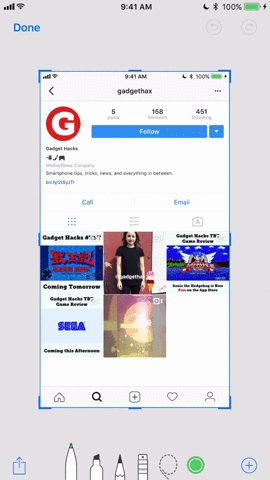
Novi iOS 11 rukovatelj snimkama zaslona ima čak i vlastiti laso alat, dizajniran za isticanje određenih elemenata. Zamislite, na primjer, da ste olovkom zaokružili krivi blok na mjestu: uzmite laso, odaberite crtu i pomaknite je na pravo mjesto.

Obrezivanje radi prema klasičnom principu, zahvaljujući kojem je lako poravnati sliku pomicanjem strana ili rastezanjem proporcija. Ovdje je najbolje koristiti gestu štipanja (dva prsta razdvojena / skupiti zajedno) za podešavanje ljestvice.

Tekst će se pojaviti na vašim snimkama zaslona ako kliknete na ikonu "Aa" u donjoj traci izbornika. Otvorit će se mala ploča sa skromnom količinom fontova, poravnanja i veličine, no to bi trebalo biti dovoljno za pravljenje bilješki u pokretu.

Potpisi se pečatiraju na nešto drugačiji način - kliknite na plusić u donjem desnom kutu i odaberite Novi potpis. Tada je sve jasno: potpisujete se na ekranu i eksperimentirate s dobivenim autogramom kako želite (pomičite se, mijenjajte boju, veličinu i druge parametre).
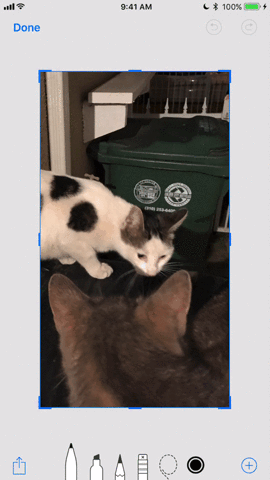
Kroz isti "plus" slobodno se dodaju prilagođeni oblici. Njihova svojstva podržavaju sve gore opisane tehnike transformacije.

Obrada nekoliko slika odjednom možda je najbolja opcija za nove snimke zaslona. Osim toga, ne zahtijeva nikakve dodatne geste od korisnika: snimite dio snimki zaslona, dodirnete skicu, a zatim izvršite uobičajene manipulacije, tradicionalno listajući slike prelaskom prsta.

Čarobnjak za snimke zaslona nema dragi gumb "X" za brisanje slika, stoga, kako biste se trenutno riješili datoteke, morate kliknuti na sličicu, a zatim dodirnuti "Gotovo" na najbrži način da se pojavi izbornik koji nudi spremanje snimke zaslona u Fotografije ili uklanjanje. Od njega.

Napravili ste puno snimaka zaslona i želite povlačiti i ispuštati stavke s jedne na drugu? Nema problema! Međutim, morat ćete se zadovoljiti ograničenim sadržajem, na primjer, samo slikama, jer se tekst ne smije pomicati. Čvrsto pritisnite objekt i pomaknite ga u stranu dok ne sjedne na drugu susjednu snimku zaslona.
Bilješke

Arsenal ažurirane aplikacije Notes ima ugrađeni skener dokumenata. Kliknite na gumb "+" i odaberite "Skeniraj dokumente". Zatim podesite željeni način skeniranja, bilo da se radi o boji, crno-bijelom ili nekom specifičnom formatu. Odredite veličinu u točkama. Sačuvajte rezultat. Nekoliko riječi o spremanju: u iOS-u 11 postao je dostupan izvoz u PDF, što uvelike pojednostavljuje rad s papirima.

Apple je dopustio rukopis i tipkanje u isto vrijeme u istoj bilješci. Zamislite da tipkate nekakav ugovor pomoću tipkovnice, a ispod njega stavite potpis autora povlačenjem prsta po ekranu. Za prebacivanje na rukopis kliknite na drugu ikonu s desne strane u obliku flomastera. Zapravo, to su isti alati za crtanje, ali rade neodvojivo od tiskanog teksta. Najvjerojatnije će ovo znanje brzo usvojiti oni koji često pišu bilješke.
napomena: Rukopisni unosi u Notesu sada se neprimjetno prikazuju u iOS globalnoj pretrazi.
Sama ladica je odvojena pod gumbom "+", zove se "Dodaj skicu". Svako grafičko remek-djelo stvoreno u njemu automatski će se smjestiti u dokument kao zasebna slika.
Aplikacija Notes dobila je umjereno pametne tablice (sve na istom mjestu, na alatnoj traci), koje vam omogućuju pomicanje stupaca / redaka dugim pritiskom, uređivanje blokova i njihove lokacije, kao i provođenje svih istih postupaka s ćelijama koje mi koristio u redovnoj evidenciji. Rukovatelji (krajnja lijeva ikona) na izlazu nude kopiranje, izvoz tablice ili njezino pretvaranje u tekst, ne računajući brisanje.
Napumpano i gestikulacijama. Povlačenje s desna na lijevo izvlači 3 ikone: zaštitite zapis lozinkom; premjesti u mapu izbrisati. Klizanje slijeva nadesno prikvačuje odabranu bilješku na sam vrh popisa. Da biste brzo prešli na uređivanje bilješke, dodirnite je s dva prsta.


Također, Notes se može pohvaliti smislenijim rasporedom elemenata za oblikovanje koji se nalaze iznad tipkovnice, a kada se pritisnu, odozdo povlače veliki panel s cool čitljivim gumbima za postavke.
Skoro sam zaboravio Trenutačne bilješke". Čip će cijeniti svi vlasnici apple stylusa. Apple Pencil treba samo dotaknuti čak i zaključani zaslon, jer se bilješka odmah otvara, spremna spasiti nadolazeću ideju.
safari
Tako smo stigli do Safarija. Da se razumijemo, nikakve revolucije ovdje nije bilo. Uočeno je zaobljeno adresno polje. Izmjenjivač kartica također je uglađen. Popis za čitanje je transformiran kako bi odgovarao iOS-u 11 (podebljani naslovi, izgled stranice, osnovne postavke fonta na desnoj strani).

Ali ugrađeni video player ozbiljno se promijenio, i to na bolje. Postao je mnogo prostraniji: gumbi Close i Full Screen nalaze se u lijevom kutu, sirena za glasnoću je u desnom kutu, kontrolne tipke, vremenska traka, AirPlay i titlovi ispunili su cijelo dno. Tako se na ekranu oslobodilo dosta slobodnog prostora za sadržaj koji se reproducira.

U Safariju je povećana brzina skrolanja – tako da se ne razlikuje od sistemske. Cijele web-stranice lako se pretvaraju u PDF datoteku, koja je zatim dostupna za uređivanje, označavanje i daljnje dijeljenje. Možete se rugati primljenom dokumentu kako želite uz pomoć svojih prstiju i alata čarobnjaka za screenshot, a da čak i ne dodirnete iPad u torbi.

U postavkama Safarija pojavile su se eksperimentalne značajke. Prosječni korisnik neće imati koristi od njih, ali programeri se mogu poigrati s WebGPU-om, Constant Properties, Link Preload i više odlaskom na: Postavke -> Safari -> Dodaci -> Eksperimentalne značajke(nisu ni prevedeni).

Ako dugo pritisnete ikonu s karticama u Safariju, vidjet ćete nove značajke kao što su Zatvori n kartica, Zatvori karticu, Nova privatna kartica, Nova kartica. Zanimljivo je da je pejzažni prikaz kartica (kao na Macovima) postao dostupan na uređajima s manjim zaslonima.
Datoteke

Files je nova aplikacija koja zamjenjuje iCloud Drive i dizajnirana je za iPhone i iPad. Appleov prvi punopravni upravitelj datoteka upio je svu kremu sličnih proizvoda koji su izašli ranije (na primjer, Documents 6), i postao jedan od prvih propovjednika Drag & Drop tehnologije - jer žanr tome pridonosi.

Povucite datoteke i mape barem pojedinačno, barem već naučenom masovnom gestom (pritisnite jedan prst na ikonu, ostalima odaberite druge objekte i pomaknite se na pravo mjesto). Koristite prikladan sustav označavanja, kartice Nedavno i Favoriti, sve poznate pohrane u oblaku (iCloud Drive, Dropbox, Yandex.Disk, Google Drive itd.), upravljajte prostorom za pohranu iPhonea. Jedna od najnovijih beta verzija dodala je OS X Server. Lokacije su prikladno poredane i brzo se uključuju / isključuju pomoću prekidača nasuprot.

Aplikacija Datoteke omogućuje vam uređivanje PDF-a i slika na primitivnoj razini pomoću alata sustava. Ako namjeravate otvoriti Pages, Numbers ili Keynote dokumente, pokrenut će se odgovarajući program (uobičajena asocijacija datoteka).
Naravno, ikona " Spremi u "Datoteke", koji pomaže upotpuniti upravitelj datoteka sadržajem s gotovo bilo kojeg mjesta.
Siri i Search


Ako idete na Postavke -> Općenito -> Pristupačnost -> Siri, pronaći ćete novu značajku pod nazivom Unos teksta za Siri. Njegova aktivacija omogućit će vam da ne kažete ništa elektroničkom pomoćniku, ali pisati.

Dugo pritiskanje gumba Home za pozivanje Siri također je bilo dopušteno isključiti kako bi se pribjeglo samo "Hey Siri".

Sama teta Siri sada ima novu pozadinu, potpuno novu halo animaciju, napravljenu u futurističkom stilu, baš kao i svi Appleovi mobilni operativni sustavi 11. generacije. Siri je čak promijenila i glas! Postao je gori ili bolji - odlučite vi, dragi čitatelji.

Ali ključno postignuće Siri u iOS-u 11 je trenutno prevođenje s jednog jezika na drugi. Kao i obično, ruska podrška je negdje usput, no čak i sada možete isprobati najjednostavnije opcije na engleskom. Uvježbajte frazu poput "Reci 'Dobro jutro' na kineskom."

Što se tiče pretraživanja, rezultati unosa sada se prikazuju ispod polja za unos, što je racionalnije. Local Spotlight može otkriti čak i rukopis. Font je podebljan, a ikone odgovarajućih aplikacija pojavile su se nasuprot prijedlozima poput "Pretraži web", "Pretraži App Store", "Pretraži karte".
Nova trgovina aplikacija
Da budem iskren, želio bih napisati posebnu recenziju o novom App Storeu, jer je aplikacija dobila stvarno novo lice. Programeri su udahnuli dušu u Apple App Store, radeći isto kao i s Apple Online Storeom: zainteresirani ste za virtualnu kupnju, istraživanje aplikacija i kupnju sadržaja.
Proučavanje stranica proizvoda postalo je mnogo ugodnije. Odmah primjećujete velike fotografije, ljudski reproducirane videozapise, plakate koji vrište. Ako je aplikacija dobila bilo kakvu nagradu, sigurno ćete vidjeti odgovarajuću značku, kao i različite pozicije u ocjeni. Sada možete čitati recenzije, a ne žmiriti, pokušavajući saznati opće mišljenje.

Osim toga, Apple je racionalnije pristupio rasipanju kategorija u donjem izborniku. Igre i aplikacije sada se nalaze odvojeno. Omeđeni su pretraživanjem, ažuriranjima i današnjim najvažnijim vijestima. Kartica Today pokazala se kao cool sažetak u duhu dobrog RSS čitača.
Obiteljska pretplata na iCloud

U iOS-u 11 počinje djelovati tzv., što vam omogućuje korištenje jedne iCloud pohrane za sve članove Family Sharinga.
Umjesto da plaćate svaku pretplatu zasebno, idite na: Postavke -> Apple ID -> iCloud -> iCloud pohrana. Trebali biste imati najmanje 200 GB prostora u oblaku, što je sasvim podnošljivo s obzirom na uštedu na više računa. Kliknite "Dijeli" i potvrdite povezani Apple ID na uređaju. Sada plaćate za jedan veći račun i koriste ga svi članovi Family Sharinga.
Poruke

Iskreno, Cupertinovi su toliko modificirali Messages u iOS-u 10 da 11. generaciji nije preostalo ništa osim kompetentnog poliranja Appleovog steroidnog glasnika. Na samom dnu prozora za chat, programeri su uvrnuli vrpcu aplikacija, zahvaljujući kojima možete dijeliti glazbu (Music), priložiti posjetnice (ABBYY BCR), umetnuti naljepnice (App Store) i još mnogo toga.
Dvoje pridošlica stiglo je u kamp efekata pod imenima "Echo" (iskačući flash mob oblačića s porukama) i "Spotlight" (zatamnjivanje cijelog ekrana i isticanje, kao na pozornici, određene poruke).
lice vrijeme

Video pozivi putem FaceTimea sada vam omogućuju da istovremeno snimite LivePhoto klikom na poznati okrugli gumb u donjem lijevom kutu. Na istom mjestu, malo više, kamere se prebacuju s prednje na stražnju i obrnuto. I već među snimljenim LivePhotosima, možete razvrstati najuspješniji okvir pomicanjem kroz vrpcu s mnogo slika prstom, odabirom trenutka i klikom na "Napravi ključnu fotografiju". Osim toga, promijenila se i melodija zvona FaceTime.
Fotoaparat

Logično je pretpostaviti da je LivePhoto izrezan prema istoj shemi. Apple im je dopustio dodavanje efekata: samo trebate povući Live Photo prema gore da biste otvorili opcije kao što su Loop, Pendulum i Duga ekspozicija. Možete ostaviti "živu" fotografiju ili petljom ubaciti neki efekt na nekoliko najboljih snimaka.
Novoizgrađeni portretni način rada u fotoaparatu omogućuje vam snimanje fotografija sa stilski zamućenim pozadinama, uključujući bokeh efekt.

Potreba za zasebnom aplikacijom za čitanje QR kodova je nestala, budući da je Kamera naučila obrađivati podatke šifrirane u crno-bijele kvadratiće - samo usmjerite kameru prema njima. Ako su QR kodovi rijetki u vašem životu, opciju možete isključiti: Postavke -> Kamera -> Skeniraj QR kod.
Fotografija

Nagrada "Long Outdue" otišla je za svježe zeznutu GIF podršku. Spremite "gifove" u svoj Camera Roll i pogledajte pune animacije. Sada na iOS-u 11 :)

Uspomene prilagođene portretnom načinu rada, više ne morate posebno okretati telefon.

Sve fotografije u tren oka mogu se pretvoriti u brojčanike za Apple Watch. Ova je funkcija, kao i mnoge druge novosti, izolirana u panelu za dijeljenje pod odgovarajućim nazivom " Stvorite brojčanik sata».
Spremnici s pozadinama nadopunjeni su jednom običnom slikom plaže i tri Live Photos na temu elemenata.
Telefon

Aplikacija Phone, uz tradicionalnu promjenu sučelja, dobila je i funkciju automatskog javljanja na poziv. Postavke postavljaju vrijeme nakon kojeg se telefonska sekretarica aktivira.
proširena stvarnost
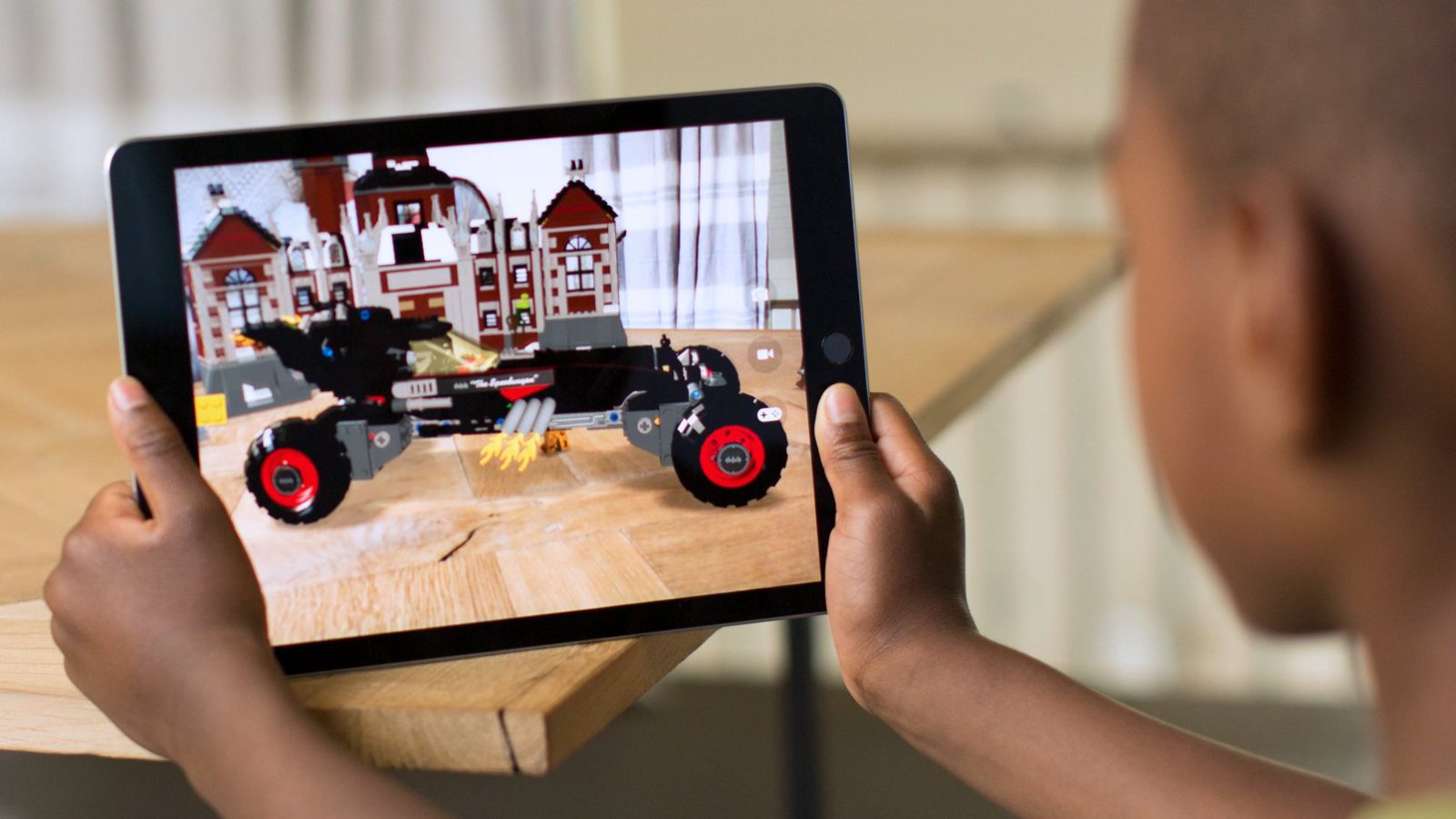
Od ustajale hrpe korisnih i beskorisnih značajki, iOS 11 je dizajniran da spasi ARKit, skup alata za razvoj projekata u području proširene stvarnosti. Zamislite da možete dodavati 3D digitalne modele svojoj fotografiji ili videu, širiti teksture, umetati animacije i više izravno sa svog iPhone/iPad uređaja. U vrijeme testiranja beta verzija, na webu su se pojavile prilično moćne, koje je, kako kažu, bolje vidjeti jednom.
Podcasti i glazba
Podcasti su postali poput standardne glazbene aplikacije. I mini-player i cijelo sučelje teško je razlikovati jedno od drugog.
Što se tiče izravne glazbe, postojale su neke funkcije dijeljenja kojima je Twitter pridonio. Da, da, u Glazbi su se pojavili "sljedbenici", odnosno možete se pretplatiti na druge korisnike da biste pratili njihova ažuriranja, a drugi vas korisnici zauzvrat prate. Ovo objašnjava novi dio glazbe koju slušaju vaši prijatelji.
napomena O: iOS 11 službeno podržava FLAC format visoke kvalitete. Sve što je potrebno od korisnika je uploadati datoteke na uređaj, a slušati možete barem u istoj aplikaciji Files.
postavke

- Sveobuhvatne informacije o računima i lozinkama dodijeljene su zasebnoj kartici u Postavkama. Unutra je sve isto kao prije.

- U odjeljku "Ažuriranje sadržaja", koji se nalazi u glavnim postavkama, postavljaju se pravila za bežične veze i odabiru aplikacije koje zahtijevaju (ili ne) preuzimanje ažuriranja.
- događa se slično uparivanju s AirPods slušalicama: kada gost (koji se nalazi pored vašeg uređaja) odabere pristupnu točku (SSID), vlasniku se pojavljuje upozorenje putem kojeg možete poslati lozinku i spojiti uređaj treće strane.
- iCloud je uveo sustav upozorenja prilikom izrade sigurnosnih kopija i brisanja podataka.

- Nova značajka Cross-Site Tracking Prevention sprječava web resurse da razmjenjuju promet: Postavke -> Safari.

- Ako imate problema s mehaničkom tipkom za uključivanje, nova funkcija za isključivanje telefona svakako će vam dobro doći: Postavke -> Općenito (na samom dnu).

- iOS 11 dobio je puno prtljage pri postavljanju AirPods-a. Mnogi su se radovali dugo očekivanoj funkciji dodjele sljedeće / prethodne pjesme uz pomoć dodira na utikačima.
- Aplikacije koje koriste vašu lokaciju uvijek će biti istaknute plavom trakom na vrhu zaslona. Da, bilo je u iOS-u 10, ali ne kod svih.

- iOS 11 će vam dobro doći u hitnim slučajevima jer nudi SOS funkciju. Brzo pritisnite gumb za uključivanje 5 puta kako biste započeli poziv spasilačkoj službi (ili drugom broju koji ste spremili u postavkama). Nakon toga će se na ploči za isključivanje pojaviti drugi crveni SOS klizač. Za svaki slučaj, tu je i animacija koja objašnjava kako se aktivira funkcija za hitne slučajeve.

- Ploča iPhone Storage pruža više informacija i preporuka, a boje su svjetlije. Od tamo također možete brisati aplikacije, zadržavajući sadržaj. To jest, ako ga ponovno instalirate, važni podaci neće biti izgubljeni.
- U odjeljku Wi-Fi pojavio se prekidač koji onemogućuje automatsku autorizaciju u određenoj Wi-Fi mreži.
- Pomoću Touch ID-a možete provjeriti pouzdano računalo.
- AirPlay 2 pruža podršku za višesobni način rada za prilagodbu zvuka bežičnih zvučnika različitim sobama.
- Fotografije se spremaju u HEIF (High Efficiency Image Format) formatu, a video zapisi se spremaju u HEVC (ili H.265), čime se postiže 2x kompresija datoteke uz zadržavanje kvalitete. Nemojte se bojati ako vidite HEIF umjesto JPEG :)
Podešavanje dizajna iOS-a 11

- Zaslon za unos šifre postao je glatkiji i kontrastniji, zapravo, kao i svi iOS 11.
- Animacije blokiranja i minimiziranja aplikacija postale su poput pada u svojevrsni ponor. Učinak jako podsjeća na osjećaje kada vam se pod nogama podigne tlo. I super je!
- Tekst u pretrazi osjetno je deblji. Malo uređena ikona baterije.
- Vraćene trake koje prikazuju snagu signala mobilne mreže.

- Bio je prikazan animirani prikaz slika AirPods slušalica i kućišta za punjenje.
- U takozvanom "Dock on the iPhone" potpisi aplikacija su nestali. Podrazumijeva se da ako često koristite isti Safari, tada već znate naziv vlasničkog preglednika :)

- Spreman sam se kladiti da su oni koji su imali standardni kalkulator na radnoj površini odmah primijetili upečatljivu razliku. Gumbi su oblikovaniji. Na sliku i priliku cijelog sustava dodali smo kontrast i radili na fontovima. Ali možda najvažnija stvar je količina tame na ekranu.
- iOS 11 nema Dark Mode sam po sebi, ali ima prekidač koji invertira boju. Kada je uključen, ekran zaista potamni, međutim, budite oprezni, jer kada aktivirate klasični mod, vaše fotografije će također biti invertirane - izgledat će kao rendgenske snimke. Da biste omogućili tamnu temu parodiranja, idite na: Postavke -> Općenito -> Pristupačnost -> Prilagodba zaslona -> Invert boja. Pametna inverzija jednostavno aktivira Night Mode, dok klasična inverzija sve zalijeva kiselinom.
- Zavjesa s obavijestima odmah pada nakon prijelaza odozgo prema dolje. Odnosno, prioritet imaju obavijesti, a ne zaslon Today.

- Obavijestima je dodan banner “tvrdoglav” koji cijelo vrijeme visi na vrhu ekrana.
- Wi-Fi statusna traka nešto je deblja.
Zaključak
Inspiracija iOS-om 11 bila je dovoljna da napišem recenziju od gotovo 4000 riječi, što govori samo za sebe :) 11. generacija je veliki korak naprijed, a gornji tekst je živa potvrda toga. Ujedinjenje iOS-a i macOS-a koristi samo platformama.
U mobilnoj platformi iOS 9 prvi put je implementiran način rada s više prozora, koji je tzv podijeljeni pogled. Opcija "split screen" trenutno je dostupna vlasnicima iPad Air 2, iPad mini 4, iPad i iPad Pro.
Što je Split View multitasking na iPadu?
Način Split View na iPadu omogućuje potpuni rad (pregled sadržaja, kopiranje poveznica, teksta i slika između prozora) na Apple tabletu s dvije aplikacije istovremeno.

Kako omogućiti podijeljeni zaslon (dvije aplikacije u isto vrijeme) Split View na iPadu?
Aktivacija opcije s više prozora iznimno je jednostavna. Da biste to učinili, morate izvršiti nekoliko jednostavnih koraka.
1 . Zakrenite tablet u pejzažnu orijentaciju;
2 . Otvorite jednu od aplikacija u kojoj namjeravate raditi;
3 . Nazovite Dock. Da biste to učinili, prijeđite prstom od dna zaslona prema gore.

4 . Pritisnite i držite u Docku ikonu programa koji ćete koristiti na desnoj strani zaslona. Treba napomenuti da ne podržavaju sve aplikacije ovaj način rada.

5 . Povucite ikonu programa do samog ruba ekrana (lijevo ili desno) i trebalo bi se pojaviti dodatno područje za način Split View.



6 . Pustite prst. Pokretna ikona pokrenut će odgovarajuću aplikaciju u Split Viewu.
Pažnja! Ako se ikona aplikacije koja se premješta ne dovede do ruba, već se jednostavno izbaci na zaslon, tada se aktivira Split Over način rada - dostupan je na svim najnovijim iPadima (iPad mini 2/3/4, iPad Air, iPad Air 2 i iPad Pro) s instaliranim iOS 9 i novijim.
Kako se prebaciti s Split Over na Split View?
Kako biste aktivirali način Split View, samo dodirnite karticu zavjese za razdjelnik u prozoru Split Over ili je povucite prema gore.

U kojim omjerima radi Split View i kako ih promijeniti?
Split View vam omogućuje da podijelite zaslon u omjeru 50/50 ili 70/30. Za promjenu proporcija potrebno je povući jezičak koji se nalazi lijevo u sredini desnog prozora.

Kako zamijeniti Split View prozore?
Za pomicanje prozora lijevo desno ili obrnuto, povucite jezičak zatvarača u željenom smjeru.



Kako izaći iz Split View-a na iPadu?
Kako biste deaktivirali način rada podijeljenog zaslona, prebacite se u način rada Split Over povlačenjem jezičca zatvarača prema dolje. Zatim povucite karticu prozora aplikacije na desnu stranu zaslona.

Prema yablyk
Ovo je detaljan pregled svih novih značajki i promjena u iOS-u 11. Za one koji ne žele trošiti puno vremena, također smo pripremili maksimum.
Oblikovati
Prvo što upada u oči je nova statusna linija. Točkice indikatora jačine mrežnog signala zamijenjene su kompaktnijim štapićima koji su mnogima nedostajali još od vremena iOS-a 7. Indikator baterije također je doživio promjene, ali ne tako drastične. Samo je dodao proziran potez.

Ikone u Docku nemaju potpisa, postalo je prozračnije. U početku je malo neobično, ali onda shvatite da je to ispravan i logičan korak - jednostavno je nemoguće zbuniti se u aplikacijama koje otvarate desetke puta dnevno.
Ali fontovi u potpisima preostalih ikona postali su kontrastniji i čitljiviji. Apple je izbacio tanke, lagane fontove u korist podebljanih. Korišteni su u aplikaciji Apple Music u iOS-u 10.


Nove ikone dobile su aplikacije App Store, iTunes Store, Calculator. Potonji je čak dobio redizajn sučelja i dobio zgodne okrugle tipke. Isti gumbi sada su u biraču u biraču.
Novi zaključani zaslon
Zaključani zaslon se malo promijenio. Sada kada pritisnete tipku Home, zaslon se uključuje s prekrasnom animacijom. Prijeđite prstom prema gore da biste vidjeli nedavne obavijesti. Također, sam zaključani zaslon, zajedno s obavijestima, moguće je brzo pogledati u bilo kojoj aplikaciji uobičajenim povlačenjem prsta od gornjeg ruba zaslona prema dolje.


Još jedna novost je funkcija hitnog poziva, koja se trenutno aktivira ako pritisnete tipku za zaključavanje pet puta zaredom. Funkcijski parametri i brojevi hitnih službi mogu se postaviti u istoimenoj stavci postavki.
Nova "kontrolna točka"


Velika i dugo očekivana inovacija u "Kontrolnom centru" - konačno se može prilagoditi. Apple je za tu priliku također potpuno redizajnirao sučelje izbornika, tako da izgleda kao pravi daljinski. Klizači za glasnoću i svjetlinu postali su veći, a neke od stavki sadrže dodatne izbornike s naprednim značajkama koje su dostupne držanjem prsta na ikoni čak i na uređajima bez .
Kamera i fotografija
Postoje tri nova efekta za Live Photos. Možete ponavljati reprodukciju, reproducirati unaprijed ili unatrag i primijeniti efekt duge ekspozicije, koji će vam pomoći da simulirate male brzine zatvarača kao na SLR fotoaparatima.


U samoj kameri sada su dostupni novi filteri, optimizirani format kompresije videa koji će uštedjeti prostor, kao i pamćenje prethodnog načina snimanja te skener QR koda. U aplikaciji Fotografije možete isključiti funkciju skeniranja lica pomoću odgovarajuće opcije u postavkama.
Trgovina aplikacijama


Apple App Store potpuno je redizajniran. Osim ažuriranog dizajna s minimalističkijim stilom, App Store je dobio novu strukturu, odabrane zbirke i članke urednika, kao i novo sučelje za pretraživanje, stranice aplikacija i zaslon za kupnju.
Siri


Sada imamo novu ikonu i dizajn. Osim toga, virtualni asistent postao je pametniji i ima ljudskiji glas. Od sada Siri sama uči i pamti glazbu koju slušate kako bi predložila nove stavke. Također, može mu se pristupiti ne samo glasom, već i korištenjem tekstualnih naredbi.
iMessage


iMessage je postao još praktičniji. Apple je dodao nekoliko novih efekata za poruke, proširio rad dodataka, a također je uveo funkciju slanja novca sugovornicima izravno putem chata. Osim toga, sva povijest razgovora sada je pohranjena u oblaku i dostupna na svim vašim uređajima, čak i na novom iPhoneu 8.
Aplikacija Datoteke


iCloud Drive je zamijenjen novom aplikacijom Files, koja je slična Finderu iz macOS-a. Ima pristup svim vašim dokumentima iz iClouda, kao i mogućnost povezivanja Dropboxa, Boxa, OneDrivea, Google Drivea i drugih servisa.
Bilješke


Ugrađene "Bilješke" promijenile su se na bolje, pa je potreba za rješenjima trećih strana sada još manja. Za pretvaranje papirnatih dokumenata u digitalne, Apple je dodao funkciju skenera. Tu su i kontrolne geste, mogućnost umetanja tablica i mijenjanje pozadine papira - postoji nekoliko opcija s linijama koje možete izabrati.
Kartice


"Karte" su dobile ažurirani dizajn i nekoliko novih značajki. Sada su vam na usluzi karte unutrašnjosti koje vam pomažu u navigaciji unutar zračnih luka i velikih trgovačkih centara. Također, zahvaljujući funkciji “Desired lane”, “Maps” će vam unaprijed reći kada će biti potrebno promijeniti traku za skretanje, te će prikazati ograničenja brzine izravno na zaslonu.
Novi način rada "Ne uznemiravaj vozača" neće dopustiti da vas dosadne obavijesti i pozivi odvrate od ceste. Automatski se uključuje tijekom vožnje i utišava sve dolazne signale. Istodobno, svatko tko vas pokuša kontaktirati bit će upozoren da vozite.
Apple Music


Poboljšanja sučelja nisu zaobišla Apple Music. Aplikacija sada ima profile prijatelja koji prikazuju njihove playliste i glazbene nalaze, kao i mogućnost dijeljenja pjesama koje vam se sviđaju. Mini player na zaključanom zaslonu također je dobio minimalističkiji i prozračniji dizajn.
Tipkovnica


Standardna zaslonska tipkovnica u iOS-u 11 puno je praktičnija sa značajkom QuickType. Malo, ali vrlo lijepo poboljšanje pomiče tipkovnicu ulijevo ili udesno, što olakšava tipkanje jednom rukom. Odgovarajući izbornik otvara se dugim pritiskom na gumb za promjenu izgleda. Odavde možete doći do postavki tipkovnice.
postavke
U samim postavkama također postoji nekoliko novih stavki. Podsjećajući na 1Password, izbornik Računi i lozinke sadrži vaše prijave i lozinke zaštićene Touch ID-om. Ovdje ih je moguće brzo pronaći, pregledati i izmijeniti.


Promjene su također utjecale na izbornik "Pohrana". Sada ima vizualnu ljestvicu koja pokazuje omjer zauzetog prostora između programa, medijskih datoteka, knjiga i pošte. Evo nekoliko prijedloga za različite načine. Jedan od njih je istovar neiskorištenog softvera, pri čemu se aplikacije privremeno uklanjaju s iPhonea, ali se sve njihove postavke čuvaju uz mogućnost potpunog oporavka.
AR Kit

Nova tehnologija omogućuje korištenje kamere za dodavanje nepostojećih objekata na zaslon. Odgovarajući API-ji otvoreni su programerima. Sada već postoji nekoliko aplikacija koje pokazuju mogućnosti tehnologije. Među njima su virtualna kabina za probu IKEA namještaja, igra temeljena na The Walking Dead, kao i Giphyjeva aplikacija koja vam omogućuje prekrivanje GIF-ova na okolne objekte i fotografiranje s njima.
ostalo
Postoje i mnoge druge inovacije. Na primjer, iOS 11 ima značajku automatskog postavljanja iPhonea. Da biste prenijeli podatke na novi pametni telefon, samo trebate donijeti stari na njega.


Pojavio se i brzi uređivač snimaka zaslona, koji vam omogućuje da odmah prijeđete na uređivanje putem malog gumba koji se prikazuje nekoliko sekundi nakon snimanja. Dostupni su osnovni alati, poput izrezivanja, dodavanja naslova, crtanja i drugih značajki poznatih iz Preview-a u macOS-u.


Uz prošireni rad sa snimkama zaslona, postalo je moguće snimati snimke zaslona. Odgovarajući gumb nalazi se u "Kontrolnom centru", a nakon završetka snimanja video se sprema u galeriju.
Postalo je praktičnije prilagođavati ikone radne površine. Zahvaljujući funkciji višestrukog odabira, možete premjestiti nekoliko ikona odjednom. Da biste to učinili, počnite povlačiti jedan, a zatim dodirnite ostale.
Razvijena je vlasnička tehnologija AirPlay. Njegova druga verzija pruža još pametniji pristup upravljanju vašim kućnim audio sustavom. Možete kombinirati više zvučnika u jednu mrežu ili reproducirati istu pjesmu odabirom glasnoće za svaku sobu.
Poboljšanja iPada
Za iPad Apple je pripremio još zanimljivijih inovacija. Uz novi Dock koji odgovara više aplikacija, vaš će se tablet još više osjećati kao Mac. Na desnoj strani ploče nalaze se često korištene aplikacije i nedavni programi s vaših drugih uređaja, a možete otvoriti datoteke i prebacivati se između njih jednostavnim prelaskom prsta po ikoni.

Redizajnirani izbornik za više zadataka postao je mnogo praktičniji, što vam sada omogućuje brzo prelazak s jedne aplikacije na drugu, a također pamti kombinacije posljednjih korištenih aplikacija.
Apple je neki dan pokazao puno zanimljivosti koje mnogi jedva čekaju osobno isprobati. Instalirali smo iOS 11 i stekli prvi dojam o njemu testirajući nove značajke.
Kao i uvijek, Apple podržava ogroman broj uređaja. Ali ove godine iz igre je ispao samo iskreni starac iPhone 5. Noviji uređaji, počevši od iPhonea 5s, još uvijek su u upotrebi.
Instalirao sam iOS 11 na svoj iPhone 6, ali o performansama neću govoriti jer je ovo tek prva beta verzija i besmisleno ju je ocjenjivati u testovima. Smartphone radi prilično glatko, baterija se troši umjereno, ali, naravno, puno brže nego na iOS-u 10.3. Radije bih se usredotočio na promjene i inovacije.
Zaključani zaslon


Svježi iOS dočekuje nas ažuriranim zaključanim zaslonom. Dublja animacija i glatki prijelazi upadaju u oči, rad s OS-om postao je ugodniji. Jako me iznenadio i jednako razveselio povratak klasičnog indikatora mrežnog signala u obliku ljestvice. Nedostaje mi od iOS-a 6. Od sitnica ne možete ne primijetiti proziran obris ikone baterije. Istina, još nije jasno radi li se o novoj značajci ili o bugu u prvoj beta verziji.
Centar za obavijesti


Promijenjene su i obavijesti. Sada su grupirani po datumu i izgledaju kompaktnije. Sve obavijesti se ne nalaze u zavjesi na vrhu, već se izvlače povlačenjem prsta od sredine ekrana prema gore. Najprije se prikazuju najnoviji, a ponovnim prelaskom prsta možete pogledati one ranije. Sada se automatski brišu nakon klika na njih.
Kontrolna točka


"Kontrolna točka" promijenila se do neprepoznatljivosti i svidjet će se svima bez iznimke. Konačno, Apple je dodao mogućnost da ga prilagodite svojim željama prikvačivanjem gumba na funkcije i aplikacije koje želite. Da budem iskren, ne sviđa mi se njegov izgled: izgleda kao daljinski upravljač za televizor. Ali također razumijem Apple: bilo bi ga teško dalje razvijati, držeći se tradicionalnog izgleda.
Sada su gumbi prikazani na zasebnoj stranici, gdje možete dodati korisne značajke kao što su način rada za uštedu energije, snimanje zaslona, kao i standardne aplikacije poput Snimača glasa i Bilješki. Svaka se tipka proširuje u detaljniji izbornik kada se drži i otvara pristup još većem broju značajki ili finih podešavanja u slučaju glasnoće i svjetline.


Na iPhoneu, dock se samo malo vizualno promijenio: oznake ikona su nestale, ploča je postala konciznija. S obzirom da ondje obično imamo aplikacije čije nazive već znamo, ovo se čini kao sasvim logičan korak.
Na iPadu je sve mnogo zanimljivije. Priključna stanica za tablete postala je poput svog pandana iz macOS-a: tamo će stati više aplikacija, a među njima će biti moguće komunicirati jednostavnim povlačenjem sadržaja na ikone. Također, izravno iz docka aplikacije možete se prebaciti u način rada Split View, gdje također funkcionira povlačenje i ispuštanje datoteka.
Kamera i fotografije uživo


Poboljšanja kamere obično se događaju s izlaskom novih iPhonea, no Apple je uspio napraviti iskorak i na razini softvera. Novi kodeci omogućuju kompresiju zapisa, smanjujući veličinu rezultirajućih datoteka do dva puta. Sada možete uređivati Live Photos, kao i snimati videozapise u petlji i videozapise s efektom klatna, što je također zgodno jer će vam omogućiti da radite bez aplikacija trećih strana. Osim toga, kamera je naučena prepoznati QR kodove i dati fotografijama učinak snimanja pri maloj brzini zatvarača, kada se vodopadi pretvaraju u mutne potoke, a zvijezde na nebu u svijetle linije.
Siri


Zahvaljujući tehnologijama strojnog učenja, virtualni asistent u iOS-u 11 postao je još pametniji i korisniji. Intonacije u Sirinom glasu postale su realističnije i humanije. Naučila je prevoditi engleski na pet drugih jezika i pomoći će u komunikaciji sa strancima. Također sada zna vaš glazbeni ukus i može djelovati kao DJ, puštajući vaše omiljene pjesme ili one koje će vam postati omiljene nakon slušanja.
U našoj stvarnosti sve to, naravno, još ne funkcionira, pa se moramo zadovoljiti promijenjenim sučeljem s novim dizajnom koji podsjeća na HAL 9000.
Trgovina aplikacijama


Po prvi put od pojave trgovine aplikacija, Apple ju je dramatično ažurirao. Postao je moderniji, dobio je nove funkcije za objavljivanje savjeta i raznih promotivnih materijala, pa sada podsjeća na kakav online magazin poput Flipboarda. Svidio mi se dizajn, ali nije mi se baš svidio sam koncept.
Ima manje kartica: sve su aplikacije podijeljene na programe i igre, pretraživanje i ažuriranja ostaju, a pojavila se i nova kartica Today. Prikazat će preporučeni sadržaj. Svaki tjedan urednički tim prati sve novosti u App Storeu i odabire najbolje za vas. Današnje preporuke uključuju premijeru, savjete za korištenje VSCO-a, aplikaciju i igru dana. Sve je to skupljeno u vrpcu koja se može pregledavati kronološkim redom.
Datoteke


Ne tako funkcionalni iCloud Drive zamijenjen je novom aplikacijom Files. Još nije Finder, ali već je nešto. U njemu možete vidjeti poznate značajke iz upravitelja datotekama na macOS-u, poput oznaka i sortiranja dokumenata i datoteka po vremenu. Aplikacija objedinjuje sadržaj iz svih vaših pohrana i postaje mjesto za brz pristup njima. Osim Appleovog vlastitog oblaka, ovdje će biti moguće povezati Dropbox, Box i druge pohrane u oblaku, ali to još nije moguće učiniti zbog nedostatka odgovarajućih postavki.
Karte i Ne uznemiravaj


Apple nastavlja poboljšavati svoje karte, koje se, iako su inferiorne u odnosu na druge usluge, mogu pohvaliti jedinstvenim značajkama i besprijekornom implementacijom. U iOS-u 11 dodano im je još nekoliko.
Sada, uz pomoć aplikacije Maps, možete se kretati ne samo na ulici, već iu zatvorenom prostoru, na primjer, u velikim trgovačkim centrima ili zračnim lukama. Ova značajka trenutno je dostupna samo u nekoliko gradova diljem svijeta, uglavnom u Sjedinjenim Državama. Osim toga, Karte su naučile unaprijed upozoravati na promjene trake i ograničenja brzine. Sve to još ne možemo testirati, ali izgled ovakvih funkcija svakako veseli.
Još jedna nova značajka osmišljena za poboljšanje korisničkog iskustva je način Ne uznemiravaj. Automatski prepoznaje kada vozite i prestaje prikazivati obavijesti i poruke kako biste mogli držati pogled na cesti.
Poruke


Ono u čemu sada možete uživati je novo sučelje. Apple je premjestio naljepnice, emotikone i ekstenzije u poseban pop-up panel na dnu ekrana, odakle se svim tim dobrotama može brzo pristupiti. Ako komunicirate s prijateljima putem iMessage-a, to će biti praktičnije.

Dobra vijest za korisnike brendirane glazbene usluge bit će još veća socijalna integracija. Ako imate prijatelje sa sličnim glazbenim ukusom ili samo želite proširiti svoje glazbene horizonte, njihovi će vam profili pokazati popise pjesama koje dijele, kao i albume i postaje koje se najčešće vrte na njihovom playeru.
Novi bežični audio protokol AirPlay 2 čini vaš kućni audio sustav još pametnijim i praktičnijim za upravljanje. S novom tehnologijom možete reproducirati različite pjesme u različitim sobama, postavljajući vlastitu glasnoću za svaku, ili reproducirati istu pjesmu sinkrono na svim zvučnicima. Ako imate veliku kuću i dobar audio sustav, takva će vam inovacija dobro doći.
Snimke zaslona i snimanje zaslona


Snimanje zaslona će zadovoljiti sve koji moraju raditi razne screencaste i video upute. Sada će to biti puno lakše i bez trikova. Dovoljno je izvaditi odgovarajući gumb u "Kontrolnom centru" i pritisnuti ga u pravom trenutku. Snimanje možete zaustaviti na istom mjestu ili kroz statusnu liniju obojenu plavom bojom. Snimljeni video pojavit će se u galeriji, odakle se može urediti ili poslati drugoj osobi.
Sve ostalo


Ima još mnogo manjih promjena. Od onoga što mi se svidjelo:
- Značajka tipkovnice QuickType koja vam omogućuje tipkanje držeći telefon jednom rukom. Kada pritisnete i držite ikonu za promjenu tipkovnice, pojavljuje se skočni izbornik u kojem možete odabrati pomak ulijevo ili udesno kako biste sve tipke lako dosegnuli palcem.
- U postavkama se pojavio izbornik "Pohrana", koji prikazuje ne samo detaljnu statistiku korištenja, već i preporuke za čišćenje slobodnog prostora.
- iOS sada podržava popularni format FLAC bez gubitaka. Audio datoteke mogu se reproducirati jednostavnim prijenosom na iCloud i otvaranjem na uređaju.
- Sada je cijena proširene pohrane u iCloudu uključena u cijenu pretplate na obiteljski račun, tako da više ne morate kupovati mjesto u oblaku zasebno za svakog člana obitelji.
Na ovaj ili onaj način, iOS 11 se pokazao prilično zanimljivim, a s izlaskom novih iPhonea na jesen dobit će još više mogućnosti. Trebam li ga sada instalirati? Osim iz znatiželje. Ipak, ovo je beta verzija, koja radi daleko od savršenog. Neće biti kritičnih problema s njim, ali morate biti spremni na usporavanje i povećano pražnjenje baterije. Ako se ipak odlučite za instalaciju, evo kako to učiniti.
Stranica je instalirala beta verziju sustava za programere na iPad i iPhone i upoznala se s glavnim promjenama koje će na jesen biti dostupne svim korisnicima.
Zaključani zaslon i kontrolni centar
Ploča s obavijestima stopila se sa zaključanim zaslonom, sada se nedavne obavijesti prikazuju na zaslonu pri pokretanju ili iz otključanog stanja povlačenjem zastora, a starija upozorenja dostupna su povlačenjem prema gore s dna ovog zaslona. Koja je upotreba nove lokacije, dok je teško reći.


"Kontrolni centar" postao je pregledniji i sada zauzima samo jedan ekran. Izgled je kontroverzan, ali korisnici mogu prilagoditi gumbe (do sada s popisa unaprijed). Funkcija prebacivanja na Wi-Fi postavke nije implementirana, ali su napravili nove stavke, a također su dodali i snimanje zaslona. Nema više povezivanja na Mac ili korištenja zaobilaznih rješenja.








iPad je kombinirao "Kontrolni centar" sa zaslonom pokrenutih programa. Izgleda logično, također štedi puno prostora i olakšava rad s više aplikacija. Međutim, pravi multitasking je također značajno napumpan.

multitasking
iPad postaje sve sposobniji za brzo izvršavanje složenih zadataka, iOS 11 donosi nekoliko značajki za to. Split View i Slide Over sada se ne pokreću povlačenjem s ruba, već s docka: povlačenjem s donjeg ruba izvlači se, nakon čega treba zgrabiti ikonu aplikacije i povući je na željeno mjesto. Slide Over omogućuje postavljanje prozora ne samo s desne, već i s lijeve strane.








Ako aplikacija nije u docku, trebate zgrabiti njenu ikonu na radnoj površini, zatim, ne puštajući je, pokrenuti drugi program, a zatim instalirati prvi program na pravo mjesto:




Dock vam omogućuje pohranjivanje ne šest, već trinaest programa (i zadnje tri pokrenute aplikacije). To će znatno ubrzati kretanje po softveru, a upareno s potpunim značajkom Drag'n'Drop omogućit će vam da ne budete ometani kopiranjem i lijepljenjem. Posljednja mogućnost radi ne samo s podijeljenim zaslonom - idite na aplikaciju, odaberite sadržaj držeći, bez puštanja prsta, minimizirajte program, idite na ciljnu aplikaciju, otpustite sadržaj. Umetak je gotov.




Korisnici navode da iPad Pro 12.9 može prikazati tri programa odjednom (Split View i Slide Over), kao i Slika u slici:
Na isti način možete pomicati nekoliko ikona na radnoj površini odjednom:

Štoviše, nedavno otvoreni dokumenti mogu se odabrati iz docka, koji se mogu zgrabiti i povući u pokrenuti program:

Najbolji dio je to što svaka aplikacija s kopiranjem i lijepljenjem već podržava Drag'n'Drop i Nedavno otvorene dokumente.
Datoteke
Aplikacija Files trebala bi zamijeniti upravitelj datotekama (Finder ili Explorer), u budućnosti će postati središte svih datoteka na mobilnom uređaju i naučiti kako raditi s popularnim pohranama u oblaku, uključujući Dropbox, Google Drive, Microsoft OneDrive, Box i drugi. Sada je to iCloud Drive klijent s trakom za brzi pristup na lijevoj strani i podrškom za Drag'n'Drop.



Program će se razvijati u budućnosti, nagoviješten opcijama pogona do 512 GB.
Tipkovnica
iOS 11 je ažurirao tipkovnicu za iPhone i iPad. iPhone 7 Plus je izgubio višenamjensku tipkovnicu u pejzažnom načinu rada, umjesto dodatnih tipki lijevo i desno od slova sada postoji prazan prostor. Na okomitom zaslonu pojavio se raspored pomaknut ulijevo ili udesno, što će pridonijeti praktičnosti unosa jednom rukom:




Tipkovnica za iPad dobila je "pomake" u svim aplikacijama (prethodno je ovaj raspored bio dostupan samo u Swift Playgrounds). Da biste unijeli sporedni znak, morate prijeći prstom prema dolje po tipki. Razdijeljena tipkovnica može se magnetizirati na donji rub zaslona umjesto da se drži podignutom za tri centimetra:




Zasebno postignuće - prebacivanje između jezika sada je jednako brzo kao kod pozivanja drugog sloja tipkovnice. Štoviše, sada sustav pamti koji se raspored u kojoj aplikaciji koristi u Split View modu.
Snimke zaslona
Stvaranje snimke zaslona popraćeno je skočnim prozorom u donjem lijevom kutu, ako kliknete na ovu sličicu, otvorit će se uređivač okvira, gdje ne samo da možete slikati snimku zaslona, već i poslati je na društvene mreže ili drugu aplikaciju, a kada izađete, možete i ostaviti okvir u galeriji i odmah ga ukloniti. Prozor za označavanje značajno je redizajniran, funkcionalnost je proširena četkicama iz Draw in Notes, slične značajke dostupne su za označavanje PDF-a.



Trgovina aplikacijama
Brendirana trgovina aplikacija, čija se logika nije promijenila od njenog izdavanja, napustila je staru hijerarhiju u korist sjajnog stila Apple Musica. Osim samog sučelja, App Store ima karticu Today (koju urednici stalno ažuriraju), zasebne blokove za igre i aplikacije.

Izabrane emisije bit će popraćene i prilozima "od ekskluzivnih izdanja do priča iza kulisa". Sada se to može vidjeti, na primjer, na kartici Monument Valley 2. Osim toga, bit će članaka, na primjer, “5 savjeta o tome kako dobiti više od VSCO-a”.













Kartice aplikacija su postale ljepše, video se automatski pokreće, ali bez zvuka, a ako je program na vrhu, odmah će pokazati gdje je sada. Kupnje putem aplikacije više nisu skrivene iza kartice, već su dostupne kao klizač na programskoj kartici.
Ugrađene aplikacije
Nekoliko programa demonstrira novo sučelje koje koristi podebljane fontove, velike naslove i prikaz informacija u trgovinama.














Najkontroverznija promjena je sučelje Kalkulatora (ikona je također tako-tako):


“Bilješke” sada omogućuju prikvačivanje unosa na vrh liste, prikaz poveznica je postao jasniji, sličice više ne izgledaju kao dio platna, a dodan je i skener dokumenata:







Manje promjene
Drugi red widgeta je nestao na iPadu, sada je jedno dugačko platno, ali konačno možete ugraditi widget za vremensku prognozu (jedan prema jedan, kao na iPhoneu):

Dodan je dvojezični rusko-engleski rječnik, iCloud Drive je izgubio opciju od 1 TB, ali daje 2 TB za istih 10 dolara, AirPods se mogu konfigurirati za više pokreta:




Siri nije samo dobila ažurirano Siri sučelje s karticama, već je i naučila razumjeti tekst:



Minimalna svjetlina na iPad Air 2 i iPhone 7 Plus znatno je niža nego prije. Indikator mrežnog prijema vratio se na stupce. Uređaji pod istim računom naučili su dijeliti lozinku s Wi-Fi mreže. Dock više ne prikazuje nazive programa. iMessage je dodao dva nova efekta. U "Fotografiji" podrška za GIF, au "Fotoaparatu" - čitanje QR kodova i razina:






"Dialer" nije samo promijenio izgled, već je i naučio kako grupirati brojeve poziva prema aplikaciji (ranije je to bilo čvrsto platno):

Promijenjen media player:

Safari Web View više nema zavaravajuću crtu oko domene (stavka se ne može kliknuti, ali sada izgleda kao logotip, a ne poveznica koja se može uređivati). Keychain (spremanje lozinki u Safariju) više nije ograničen na preglednik, programeri trećih strana sada se mogu spojiti na bazu podataka i spasiti korisnike od unosa lozinke.

U postavkama se pojavila nova stavka koja će automatski brisati aplikacije koje se dugo nisu koristile. Obećano je čuvanje podataka. Srećom, ovo se može isključiti, ali značajka je omogućena prema zadanim postavkama, što znači da će mnogi korisnici ustanoviti da programi nestaju s njihovih uređaja.
Tamna tema
Očekivano sučelje u tamnim ili crnim bojama nikada se nije pojavilo, no Apple je redizajnirao način rada inverzije boja, odnosno dodao svoju novu implementaciju Smart Inversion. Aktiviranje ove postavke mijenja boju svega osim slika, videozapisa i nekih programa. Izgleda bolje nego prije, ali rezultat još uvijek ne povlači punopravnu mračnu temu.


Postoji šansa da je ova inovacija, prisjetila se, sačuvana za najavu u kombinaciji sa sljedećom generacijom iPhonea.
Ostale inovacije
iOS 11 ima puno drugih značajki, bilo da se radi o stvarima koje tvrtka ima na prezentaciji ili o manje značajnim promjenama koje su otkrivene na web stranici za programere, Appleovoj službenoj stranici ili se uopće ne spominju.
Na primjer, poslovni razgovori za tvrtke pojavili su se u iMessageu - sada brend može pružiti podršku u korporativnom messengeru, umjesto da ide na društvene mreže ili koristi zasebne alate.

iPhone 7 i 7 Plus naučili su čitati NFC oznake, “Kamera” je nadopunjena novim filtrima, snima fotografije i videa pomoću novih kodeka (koji im je prepolovio veličinu i narušio kompatibilnost sa starim programima), a dobio je i više alata za uređivanje Live Photo.
Nešto još ne radi, neke funkcije još nisu pronađene, a neke bi čak mogle nestati do službenog izdanja konačne verzije iOS-a 11..
Dojmovi iz iOS-a 11
Nova verzija OS-a približava iPad konkurentskim Windows 10 tabletima i Apple prijenosnicima. iPad se još uvijek ne može ravnopravno natjecati s macOS-om ili Windowsima, s trenutnim skupom značajki problem se iz ravni samog sustava seli u ravninu aplikacija.
iPad nije zadovoljan raznolikošću profesionalnog softvera, budući da njegov razvoj i podrška na mobilnom uređaju košta programera približno jednako kao i na stolnom računalu. Kada aplikacije za pristojan novac budu jednako dobre na iPadu kao što su na Macu, proizvođači softvera će pojačati korak i smanjiti jaz.
Kako instalirati iOS 11 odmah
Verzija za programere dostupna danas zahtijeva profil. Možete ga preuzeti na (kopirajte poveznicu na profil i otvorite ga u Safariju), zatim trebate slijediti iOS upute: spremite profil i ponovno pokrenite uređaj. Zatim možete otići u standardni "Centar za ažuriranje", gdje će beta verzija iOS-a 11 biti dostupna za preuzimanje.
Još jednom: bolje je ne ići zaobilaznim putem, već pričekati konačno izdanje ili barem javno testiranje. Oni najnestrpljiviji neka dodatno igraju na sigurno - napravite sigurnosnu kopiju trenutnog stanja iPhonea ili iPada, a bolje je to učiniti u iTunesu na računalu.




























